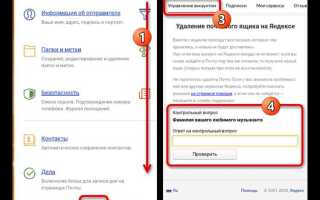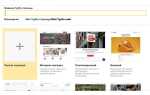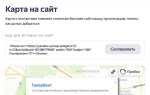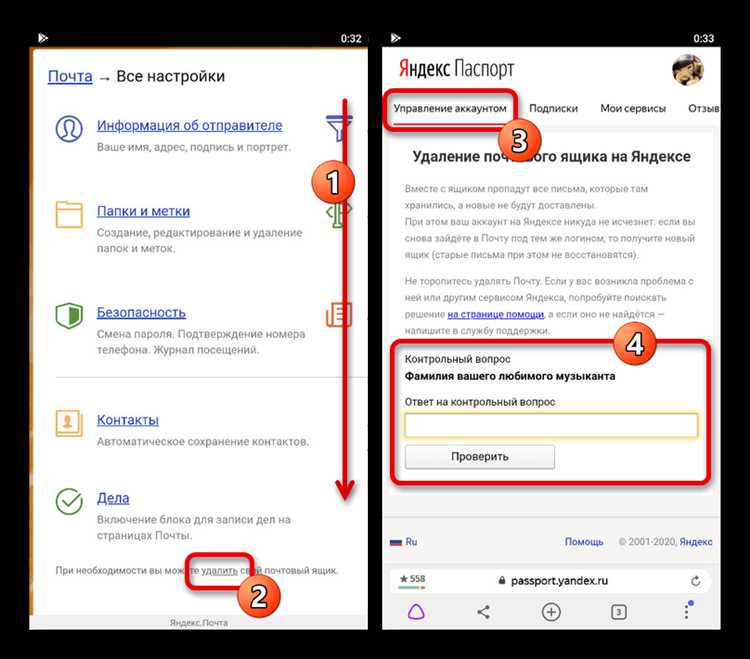
Удаление аккаунта Яндекс Почты с мобильного устройства требует точной последовательности действий. В зависимости от операционной системы – Android или iOS – процесс может отличаться. Неправильное удаление может привести к синхронизации данных даже после удаления приложения, поэтому важно учитывать все нюансы.
На Android для полного удаления Яндекс Почты необходимо не только удалить само приложение, но и отключить синхронизацию в системных настройках. Перейдите в «Настройки» → «Аккаунты» → «Яндекс» и выберите «Удалить аккаунт». Это полностью отключит интеграцию сервиса с устройством. Только после этого переходите к удалению приложения через меню «Приложения».
На iOS нужно сначала выйти из аккаунта внутри приложения Яндекс Почта. Для этого откройте приложение, перейдите в «Настройки» → «Аккаунт» и выберите «Выйти». Затем удерживайте иконку приложения на главном экране, нажмите «Удалить приложение» и подтвердите действие. Чтобы убедиться, что данные удалены, проверьте раздел «Пароли и аккаунты» в системных настройках и удалите остаточные данные Яндекса, если они остались.
После удаления рекомендуется проверить подключённые учетные записи в браузерах и других приложениях, где ранее использовалась Яндекс Почта. Это предотвратит повторную авторизацию и автоматическую синхронизацию. Если вы планируете больше не использовать Яндекс Почту вовсе, имеет смысл деактивировать аккаунт через passport.yandex.ru.
Проверка, подключена ли Яндекс Почта к приложению на телефоне
Откройте настройки телефона и перейдите в раздел «Аккаунты» или «Пользователи и аккаунты». В списке подключённых учётных записей найдите логин, связанный с Яндексом. Если он отображается, значит Яндекс Почта подключена к одному из приложений.
Зайдите в настройки аккаунта Яндекс. Проверьте, какие разрешения предоставлены: синхронизация почты, календаря, контактов. Если активна синхронизация, почта используется в фоновом режиме.
Откройте почтовое приложение, установленное на телефоне (например, Gmail, Outlook, Яндекс Почта). В разделе «Аккаунты» или «Управление аккаунтами» проверьте, добавлен ли ящик с доменом @yandex.ru или @ya.ru. Если он присутствует – Яндекс Почта подключена.
Для точной проверки откройте приложение Яндекс Почта, если оно установлено. Перейдите в настройки профиля – адрес электронной почты будет указан в верхней части экрана. Если почта активна, отображаются папки «Входящие», «Отправленные», «Черновики» и синхронизированные письма.
Если используете стороннее приложение, проверьте настройки входящих и исходящих серверов. Адреса imap.yandex.ru и smtp.yandex.ru указывают на активную интеграцию Яндекс Почты.
Удаление учетной записи Яндекс в приложении «Почта» на Android
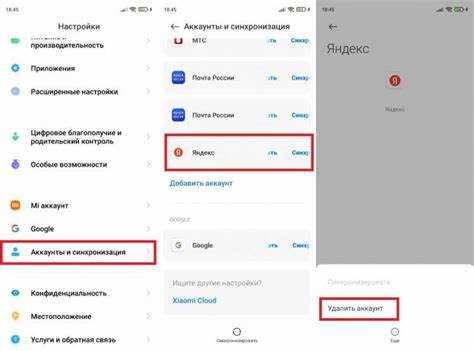
Чтобы удалить учетную запись Яндекс из приложения «Почта» на устройстве с Android, выполните следующие действия:
1. Откройте приложение «Почта» на Android.
2. Нажмите на иконку меню (три полоски) в левом верхнем углу.
3. Пролистайте вниз и выберите пункт «Управление аккаунтами».
4. Найдите в списке учетную запись Яндекс, которую необходимо удалить.
5. Нажмите на неё, затем выберите опцию «Удалить аккаунт» или значок корзины (в зависимости от версии приложения).
6. Подтвердите удаление, если появится соответствующий запрос.
Если приложение синхронизировано с системными настройками Android, потребуется также удалить учетную запись через системное меню:
1. Перейдите в «Настройки» устройства.
2. Откройте раздел «Аккаунты» или «Пароли и аккаунты».
3. Выберите «Яндекс» из списка подключённых аккаунтов.
4. Нажмите «Удалить аккаунт» и подтвердите действие.
После удаления все связанные с аккаунтом Яндекс данные (почта, контакты, календари) перестанут синхронизироваться с устройством.
Удаление Яндекс Почты из приложения «Почта» на iPhone
Откройте настройки iPhone и перейдите в раздел «Почта».
Выберите пункт «Учетные записи» и нажмите на строку с Яндекс Почтой.
На экране сведений об аккаунте нажмите «Удалить учетную запись» внизу страницы.
Подтвердите действие, нажав «Удалить с iPhone». Это полностью удалит Яндекс Почту из стандартного почтового приложения.
Если в учетной записи был включен доступ к контактам, календарям или напоминаниям, данные также будут удалены с устройства.
Проверьте папку «Почта» на главном экране – письма и вложения Яндекс Почты исчезнут.
Для полной очистки кэша и вложений перейдите в «Основные» → «Хранилище iPhone», найдите «Почта» и при необходимости удалите приложение целиком или выгрузите его.
Удаление Яндекс аккаунта через системные настройки Android
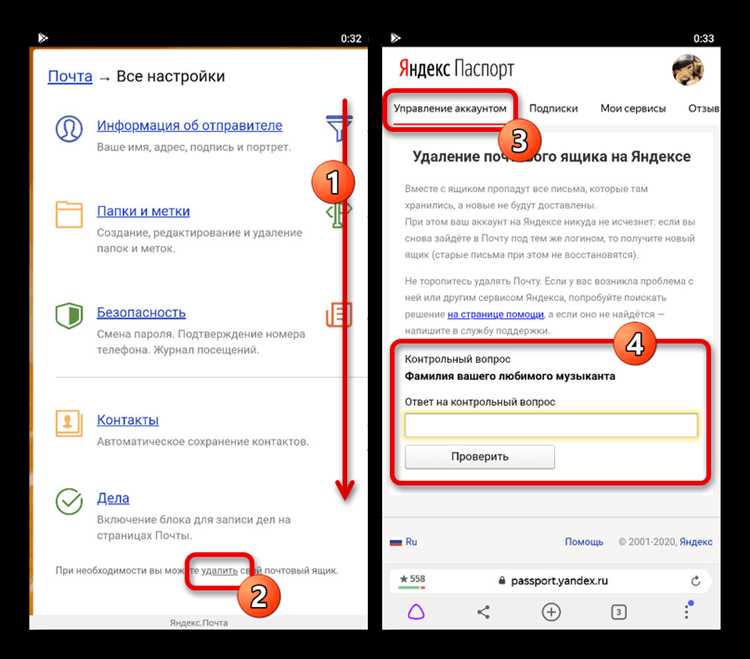
Для удаления Яндекс аккаунта с устройства Android выполните следующие действия. Эти шаги удалят синхронизацию данных Яндекс Почты, Диска, Календаря и других связанных сервисов.
- Откройте настройки телефона.
- Перейдите в раздел Аккаунты или Пользователи и аккаунты – название может отличаться в зависимости от модели устройства.
- Найдите в списке аккаунтов строку с логотипом Яндекса или подписью Yandex.
- Нажмите на аккаунт, который требуется удалить.
- Выберите пункт Удалить аккаунт. Если система запросит подтверждение, согласитесь.
После удаления аккаунта:
- Прекратится синхронизация почты и других данных Яндекса.
- Приложения Яндекс останутся установленными, но потребуют повторного входа в аккаунт при следующем запуске.
- Файлы, ранее загруженные на устройство, сохранятся.
Если кнопка удаления недоступна, проверьте, не используется ли аккаунт как основной для магазина приложений или системы – в таком случае удаление станет возможно только после изменения основного аккаунта или сброса устройства.
Удаление Яндекс аккаунта через настройки iOS
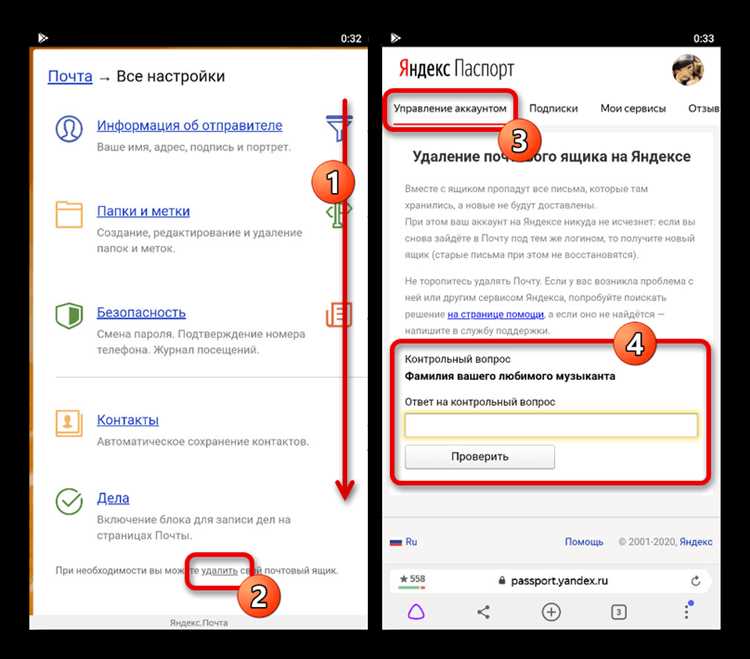
Откройте Настройки на iPhone и перейдите в раздел Пароли и учетные записи (в iOS 14 и выше – Почта → Учетные записи).
Выберите аккаунт с пометкой Yandex или учетную запись, где указан адрес вида @yandex.ru. Нажмите на неё для перехода к параметрам.
Прокрутите вниз и нажмите Удалить учетную запись. Подтвердите действие во всплывающем окне. После этого данные Яндекс Почты, включая синхронизированные контакты, календари и заметки, будут удалены с устройства.
Если в телефоне добавлено несколько Яндекс-аккаунтов, процедуру необходимо повторить для каждого из них отдельно.
Для полного удаления следов учетной записи проверьте раздел Настройки → Safari → Дополнения → Данные сайтов и удалите сохранённые куки, связанные с yandex.ru.
Удаление приложения Яндекс Почта с устройства

Чтобы удалить приложение Яндекс Почта с телефона, выполните несколько простых шагов в зависимости от операционной системы устройства.
Для Android
- Перейдите в меню «Настройки» вашего устройства.
- Откройте раздел «Программы» или «Приложения».
- Найдите в списке приложений «Яндекс Почта».
- Нажмите на приложение и выберите «Удалить».
- Подтвердите удаление, нажав «OK» или «Удалить». Приложение будет удалено с устройства.
Для iOS
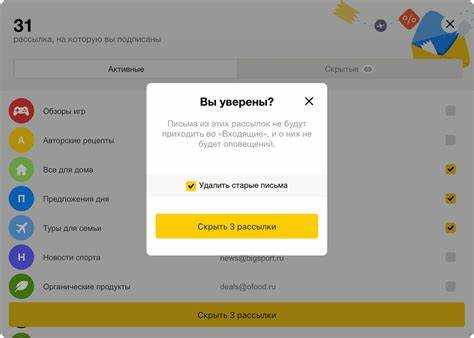
- На главном экране найдите иконку приложения Яндекс Почта.
- Нажмите и удерживайте иконку до появления меню.
- Выберите «Удалить приложение» и подтвердите действие.
- Приложение будет удалено из вашего устройства.
Через Google Play или App Store

- Перейдите в магазин приложений на вашем устройстве (Google Play или App Store).
- Найдите «Яндекс Почта» в разделе «Мои приложения» или «Установленные».
- Выберите приложение и нажмите «Удалить» или «Удалить приложение».
После выполнения этих шагов приложение будет полностью удалено с вашего устройства. Важно помнить, что удаление приложения не влияет на ваш почтовый аккаунт Яндекс, который продолжит работать на других устройствах или через веб-интерфейс.
Очистка кэша и остаточных данных после удаления
После удаления Яндекс Почты с телефона важно не только деактивировать учетную запись, но и удалить все связанные с ней данные, чтобы освободить память устройства и предотвратить утечку информации. В этой части рассмотрим, как правильно очистить кэш и остаточные файлы.
Шаг 1: Очистка кэша приложений
Для начала нужно удалить кэш самого приложения Яндекс Почта. Откройте настройки телефона, перейдите в раздел «Программы» или «Приложения», выберите «Яндекс Почта». В меню приложения будет доступен пункт «Хранение данных», где можно найти опцию «Очистить кэш». Это действие удалит временные файлы, которые занимают память устройства, но не затрагивает данные пользователя.
Шаг 2: Удаление остатков данных через файловый менеджер
Даже после удаления приложения, на устройстве могут оставаться остаточные файлы, связанные с почтовыми настройками и прочими данными. Чтобы их найти, используйте файловый менеджер. Обычно они располагаются в папках, связанных с приложением, таких как «Android/data» и «Android/obb». Убедитесь, что удалили все файлы, относящиеся к Яндекс Почте.
Шаг 3: Очистка данных из облачных сервисов
Не забудьте проверить аккаунт Яндекса в облачном сервисе. В некоторых случаях данные синхронизируются и остаются в облаке, несмотря на удаление приложения. Зайдите в настройки аккаунта через веб-браузер и убедитесь, что все данные, включая настройки синхронизации, удалены.
Шаг 4: Перезагрузка устройства
После очистки кэша и удаления остаточных файлов перезагрузите телефон. Это поможет завершить процесс удаления и избежать возможных конфликтов данных на устройстве.
Эти шаги помогут вам не только очистить память устройства, но и гарантировать полное удаление всех данных, связанных с приложением Яндекс Почта.
Проверка, осталась ли синхронизация с Яндекс Почтой
Чтобы убедиться, что синхронизация Яндекс Почты была полностью удалена с вашего телефона, выполните следующие шаги:
1. Откройте настройки устройства и перейдите в раздел «Аккаунты» или «Учетные записи». Здесь будут отображены все синхронизированные аккаунты, в том числе Яндекс.
2. Найдите аккаунт Яндекс и откройте его. Если Яндекс Почта больше не отображается в списке синхронизированных сервисов, значит, синхронизация удалена.
3. Откройте почтовое приложение (например, Gmail, если вы использовали его для синхронизации с Яндекс Почтой). Проверьте, отображаются ли письма с Яндекс Почты. Если сообщений больше нет, синхронизация завершена.
4. В некоторых случаях, даже если аккаунт Яндекс удален из настроек, могут оставаться следы синхронизации. Проверьте настройки других приложений, например, календаря и контактов. Если Яндекс больше не синхронизируется, это подтверждает удаление.
5. Попробуйте зайти на сайт Яндекс Почты через браузер. Если вы не можете войти в свою почту, это также сигнализирует о том, что синхронизация была прекращена.
Вопрос-ответ:
Как удалить Яндекс Почту с телефона?
Для того чтобы удалить Яндекс Почту с телефона, нужно выполнить несколько простых шагов. Во-первых, откройте настройки устройства. Далее, в разделе «Аккаунты» или «Учетные записи», найдите Яндекс Почту. Нажмите на неё, а затем выберите опцию «Удалить аккаунт». Это удалит ваш почтовый ящик с устройства, но не с сервиса, и доступ к почте останется через другие устройства или через браузер.
Удаляется ли почта с сервера Яндекса после удаления аккаунта с телефона?
Нет, удаление аккаунта с телефона не приведет к удалению данных с сервера Яндекса. Почта останется доступной через веб-интерфейс или другие устройства, на которых вы не удаляли аккаунт. Удаление учетной записи на телефоне затрагивает только его локальное хранение данных.
Почему не получается удалить Яндекс Почту с телефона?
Если не удается удалить Яндекс Почту с телефона, причиной может быть несколько факторов. Возможно, вы не нашли правильный раздел в настройках для управления аккаунтами. Также стоит проверить, нет ли активных синхронизаций или приложений, которые могут блокировать удаление. В таких случаях полезно попробовать перезагрузить телефон и повторить попытку или проверить обновления для системы.
Как отключить Яндекс Почту на Android устройстве, не удаляя сам аккаунт?
Если вы хотите отключить Яндекс Почту, но не удалять сам аккаунт, можно просто выключить синхронизацию почты. Перейдите в настройки, затем в раздел «Аккаунты», выберите Яндекс Почту и отключите синхронизацию. Это прекратит получение писем на вашем телефоне, но сам аккаунт останется в системе.
Как удалить Яндекс Почту с iPhone?
Для удаления Яндекс Почты с iPhone откройте настройки устройства. Перейдите в раздел «Почта» и выберите «Учетные записи». Там найдите Яндекс и выберите «Удалить аккаунт». После этого ваша почта будет удалена с устройства, но аккаунт останется активным на сервере Яндекса.
Как удалить Яндекс Почту с телефона?
Чтобы удалить Яндекс Почту с телефона, нужно выполнить несколько простых шагов. Сначала откройте настройки телефона и найдите раздел «Аккаунты» или «Учетные записи». Далее выберите Яндекс-аккаунт, который хотите удалить, и выберите опцию «Удалить аккаунт» или «Удалить учетную запись». Если вы используете приложение «Яндекс Почта», его также можно удалить, зайдя в меню настроек и выбрав пункт «Удалить приложение». После этого все данные, связанные с Яндекс Почтой, будут удалены с устройства.
Как удалить Яндекс Почту, если не получается выйти из аккаунта?
Если вы не можете выйти из Яндекс Почты на телефоне, это может быть связано с ошибками в приложении или настройках устройства. В таком случае попробуйте следующие действия: сначала перейдите в настройки телефона, затем откройте раздел «Программы» или «Приложения», найдите в списке «Яндекс Почту» и нажмите на нее. Далее выберите «Очистить данные» и «Удалить обновления». Если и это не помогает, зайдите в раздел «Аккаунты» и удалите сам Яндекс-аккаунт. После выполнения этих шагов, доступ к почте будет закрыт, и данные удалены.